Skapa punkt-, vattenfalls- och trattdiagram
Använd ett punktdiagram för att jämföra två olika mått, till exempel enhetsförsäljning jämfört med intäkter.
Video: Skapa punktdiagram
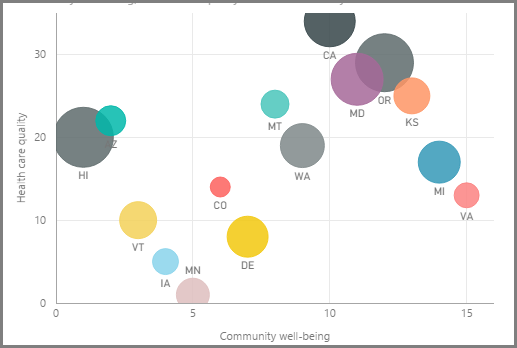
Om du vill skapa ett tomt diagram väljer du Punktdiagram i fönstret Visualiseringar. Dra och släpp de två fält du vill jämföra från fönstret Fält för alternativ-bucketarna X-axel och Y-axel. Nu har ditt punktdiagram förmodligen en liten bubbla i mitten av det visuella objektet. Du måste lägga till ett mått i informationsbucketen för att ange hur du vill segmentera dina data. Om du till exempel jämför artikelförsäljning och intäkter kanske du vill dela upp data efter kategori, tillverkare eller månadsförsäljning.
Om du lägger till ytterligare ett fält till förklaringsbucketen färgkodas bubblorna enligt fältets värde. Du kan också lägga till ett fält i storleksbucketen för att ändra bubblans storlek enligt värdet.
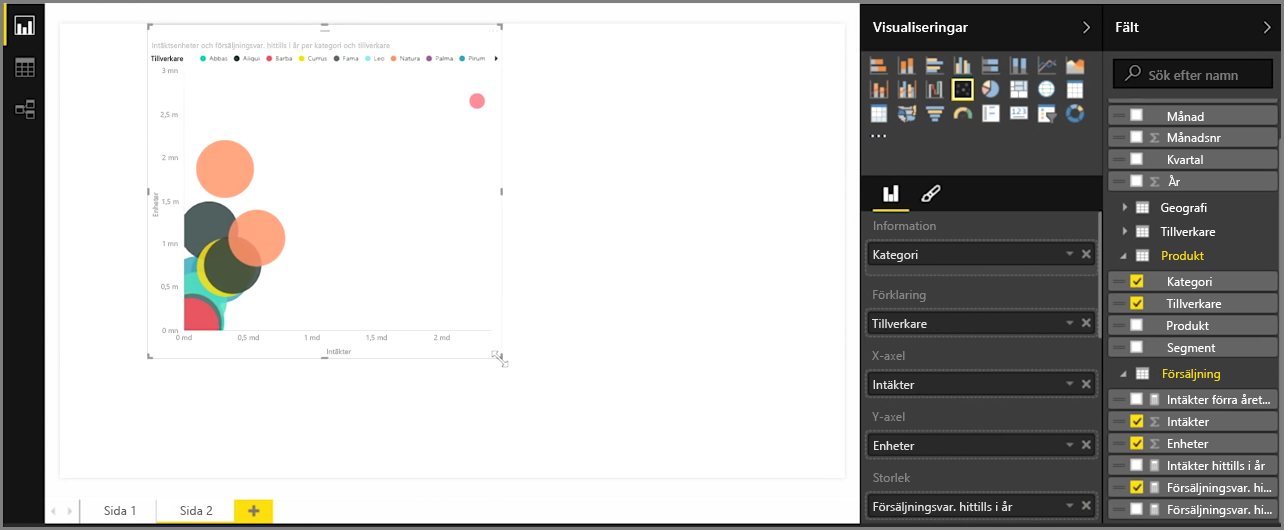
Punktdiagram har många alternativ för visuell formatering, Du kan till exempel aktivera en kontur för varje färgad bubbla och växla mellan enskilda etiketter. Du kan också ändra datafärger för andra diagramtyper.
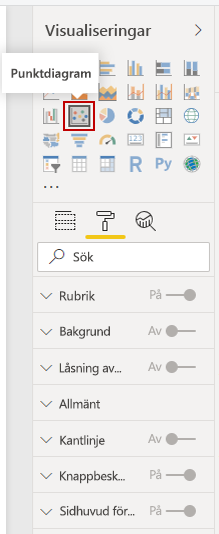
Du kan skapa en animering av bubblans ändringar över tid genom att lägga till ett tidsbaserat fält i uppspelningsaxelns bucket. Välj en bubbla under en animering för att se en spårning av sökvägen.
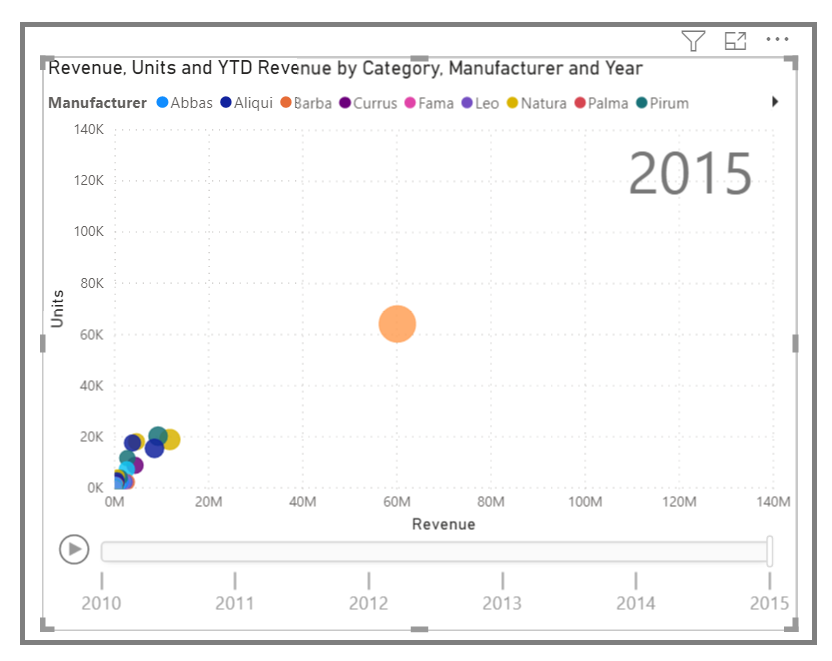
Anteckning
Kom ihåg att om du bara ser en bubbla i punktdiagrammet beror det på att Power BI aggregerar dina data, vilket är standardbeteendet. Om du vill få fler bubblor lägger du till en kategori i informationsbucketen i fönstret Visualiseringar.
Skapa vattenfalls- och trattdiagram
Vattenfalls- och trattdiagram är två av de mer intressanta (och ovanliga) standardvisualiseringarna som ingår i Power BI. Om du vill skapa ett tomt diagram av någon av typerna väljer du dess ikon i fönstret Visualiseringar.
Video: Skapa trattdiagram och vattenfallsdiagram
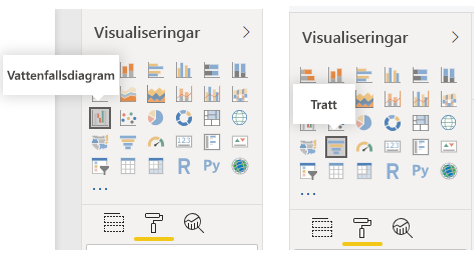
Vattenfallsdiagram används vanligen för att visa förändringar av ett visst värde över tid.
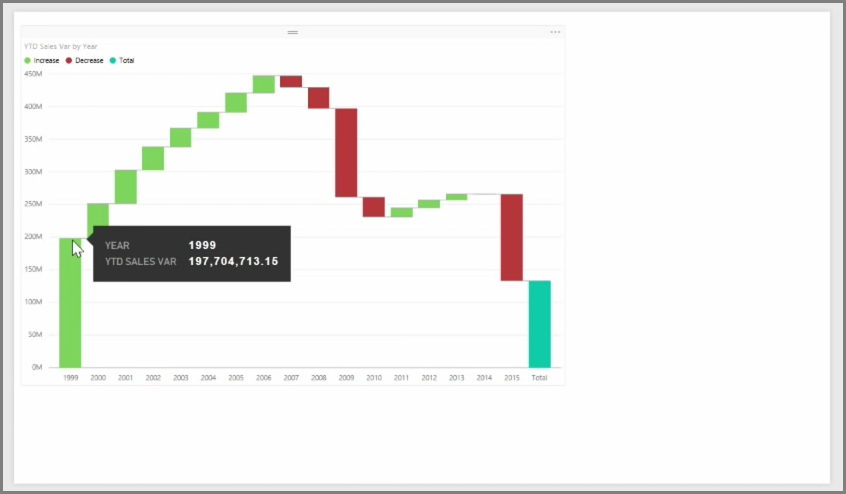
Vattenfall har bara två bucket-alternativ: Kategori och Y-axel. Dra ett tidsbaserat fält, till exempel År, till kategoribucketen och dra värdet du vill spåra till Y-axelns bucket. Tidsperioder där en ökning av värdet inträffar visas som standard i grönt, medan perioder med en minskning av värdet visas i rött.
Trattdiagram används vanligtvis för att visa förändringar under en speciell process, till exempel en försäljningspipeline eller insatser för kvarhållning av webbplatsbesökare.
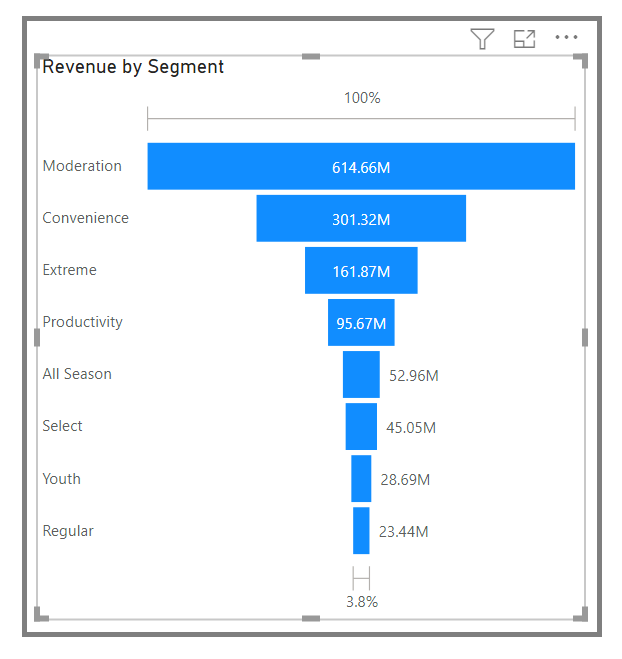
Du kan segmentera och anpassa vattenfalls- och trattdiagram.